qq怎么电脑和手机同步登陆,随着科技的发展,我们的生活方式也在不断改变,在当今社交网络的盛行下,QQ作为中国最受欢迎的即时通讯工具,成为人们日常交流的重要平台。随着人们对于多设备使用的需求增加,如何实现电脑和手机同时登录QQ成为了一个备受关注的问题。为了满足用户的需求,QQ推出了同步登录功能,使得我们可以在电脑和手机上同时登录并使用QQ,实现了信息的即时同步和互动。本文将探讨QQ如何实现电脑和手机的同步登录,并分析其背后的原理和技术。
QQ如何实现电脑和手机同时登录
操作方法:
1.打开手机QQ

2.进入手机QQ登录界面
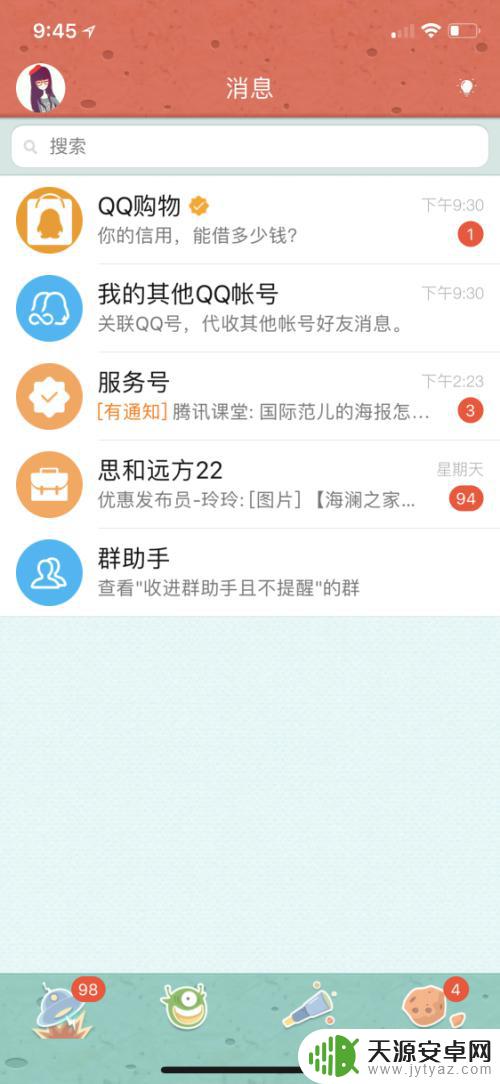
3.点击左上角的QQ头像,我们就可以看到下图的界面。
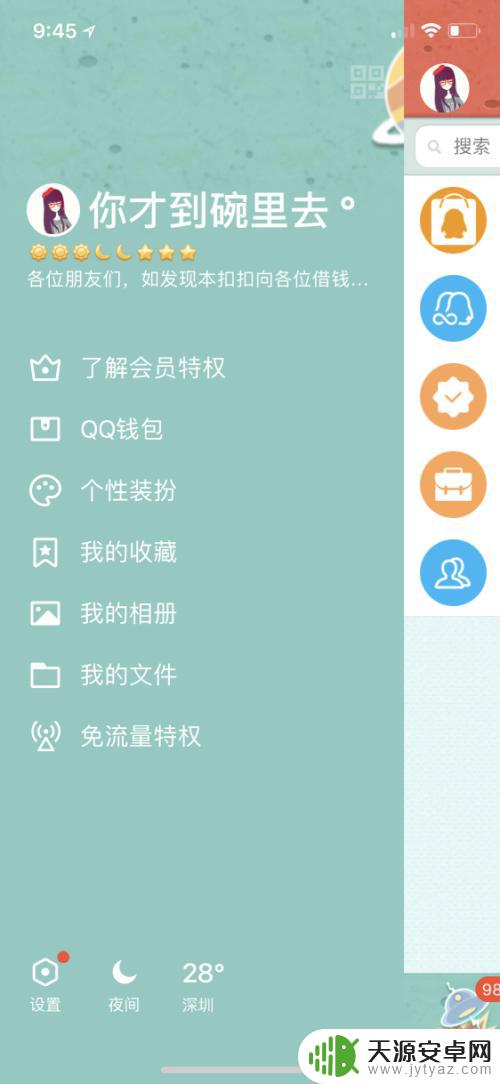
4.点击左下角的“设置”
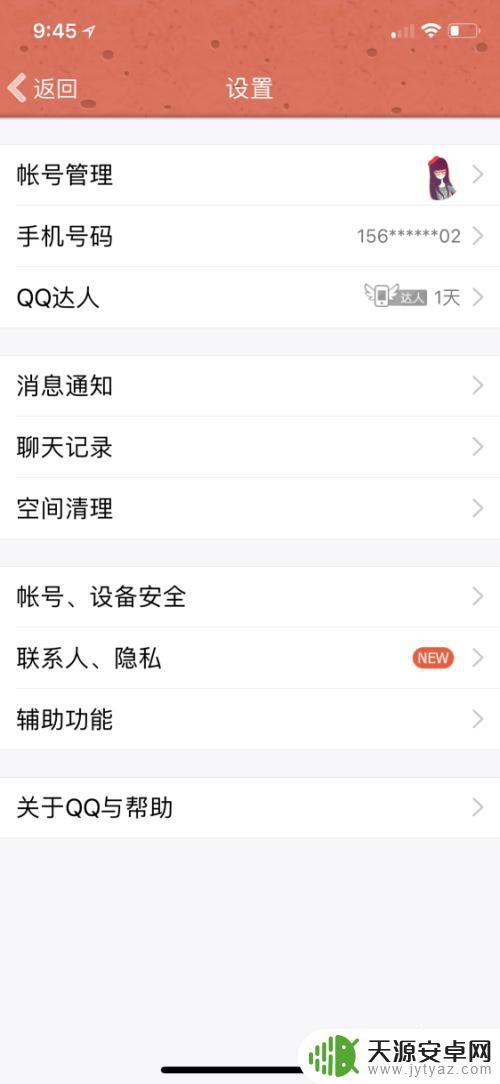
5.在页面的中间我们可以看到“账号、设备安全”,点击进去。
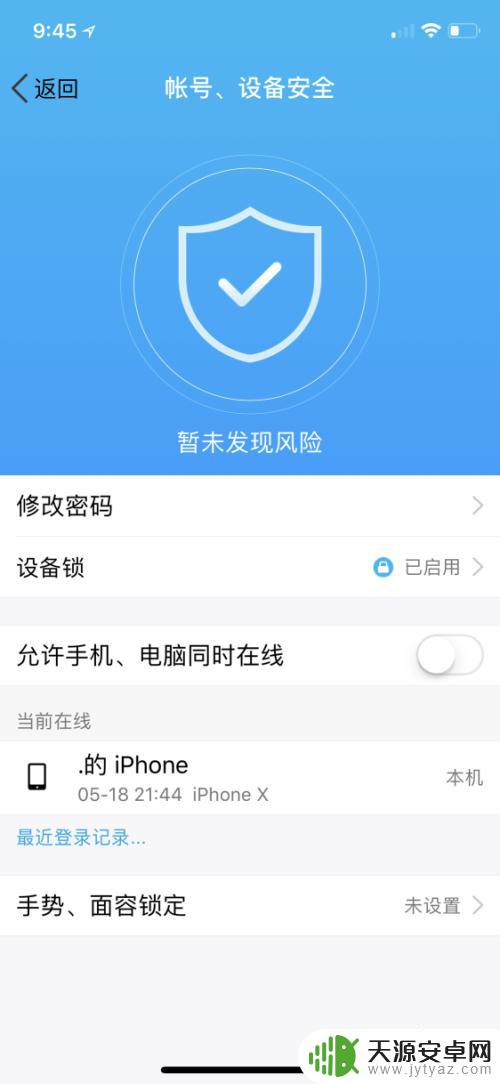
6.在这里我们可以看到“允许手机、电脑同时在线”按钮,这里默认是关闭状态的。所以才会碰到不能同时登陆的情况发生,把按钮打开就可以同时在电脑和手机上面登录QQ啦。
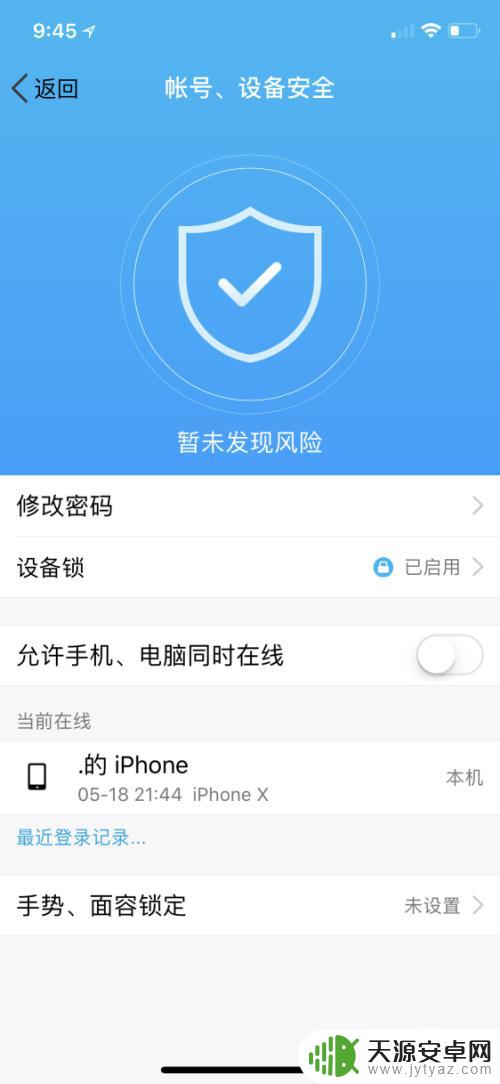

以上是关于如何在电脑和手机上登录QQ的全部内容,如果您遇到这种情况,可以尝试按照小编的方法解决,希望这篇文章对您有所帮助。









